Android 13 Bluetooth Çalışmıyor Sorunu Nasıl Onarılır
Miscellanea / / August 29, 2022
Google sonunda herkese açık olarak yayınladı Android 13 Ağustos 2022'de Android 12'nin halefi olan on üçüncü büyük Android işletim sistemi olarak kararlı yapı. Kullanıcıların takdir ettiği yenilenmiş görsel değişikliklerin yanı sıra birçok önemli özellik ve iyileştirme getiriyor. Ancak, inkar edemeyeceğimiz bazı hatalar veya kararlılık sorunları var. Bu arada, birden fazla kullanıcı Android 13 ile karşılaşıyor Bluetooth çalışmıyor Diğer cihazlara bağlanırken sorun.
Bluetooth üzerinden dosya aktarımı akıllı telefonlar için pek uygun olmasa da, kablosuz olarak müzik dinlemek veya akıllı IoT cihazlarına bağlanmak vb. Android kullanıcıları için oldukça kullanışlıdır. Android 13 kullanıcılarının diğer Bluetooth cihazlarına bağlanırken Bluetooth bağlantı sorunları, sinyal düşme sorunları vb. yaşaması yeterince sinir bozucu olabilir. Eh, bu belirli sorun, herhangi bir nedenle olası birkaç nedenden dolayı ortaya çıkabilir.
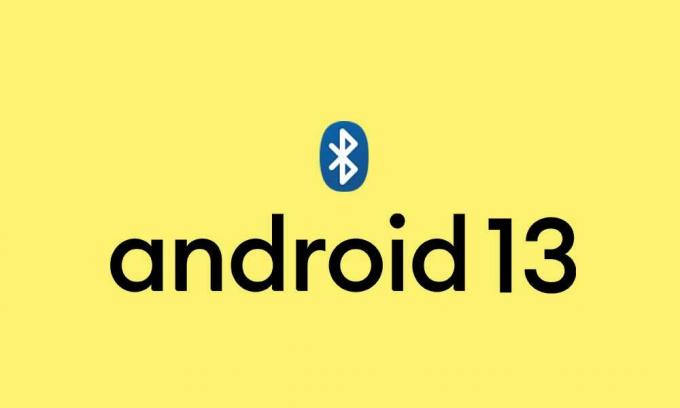
Sayfa İçeriği
-
Android 13 Bluetooth Çalışmıyor Sorunu Nasıl Onarılır
- 1. Telefonunuzu yeniden başlatın
- 2. Bluetooth'u Unutun ve Tekrar Eşleştirin
- 3. Bluetooth Ayarlarını Kontrol Edin
- 4. Bluetooth Önbelleğini ve Verilerini Sil
- 5. Yazılım Güncellemelerini Kontrol Edin
- 6. Tüm Eşleştirilmiş Bluetooth Cihazlarını Kaldır
- 7. Engelleri Kaldırdığınızdan Emin Olun
- 8. Telefonunuzu Güvenli Modda Başlatın
- 9. Bluetooth Ayarlarını Sıfırla
- 10. Dahili Donanımla İlgili Sorunlar? Servis Merkezini ziyaret edin
Android 13 Bluetooth Çalışmıyor Sorunu Nasıl Onarılır
Etkilenen bazı kullanıcılar ayrıca “Maalesef Bluetooth durdu” hatasının oldukça sık göründüğünü ve bu da rahatsız edici olduğunu belirtti. Belki cihazın Bluetooth ayarlarında bir sorun vardır veya dahili donanımla ilgili sorunlar bir şekilde Android 13 kullanıcılarını çok rahatsız ediyor. Bluetooth cihazı kapsama alanı dışındayken, eski bir sistem yazılımı yapısı, Bluetooth'u çalıştırmak için yetersiz pil, çok fazla Bluetooth cihazı bağlı vb. bir sebep olabilir.
Neyse ki, aşağıda izleyebileceğiniz bazı sorun giderme yöntemlerini burada paylaştık. O halde daha fazla vakit kaybetmeden aşağıdaki rehbere geçelim.
1. Telefonunuzu yeniden başlatın
Sistemi yenilemek için Android 13 ahizeyi ve bağlantıyla ilgili sorun yaşayan diğer Bluetooth cihazını yeniden başlatmanız önemle tavsiye edilir. Bluetooth cihazının yeniden başlatılması, geçici sistem arızasının veya önbellek verilerinin kolayca silinmesini sağlayacaktır. Etkilenen Android cihaz kullanıcılarının çoğu bu numarayı faydalı buldu. Yani, bir kez deneyin. Sadece telefondaki Güç düğmesini basılı tutun > Yeniden Başlat'ı seçin.
Reklamlar
Kapatmak için Bluetooth cihazındaki güç düğmesine uzun süre basmanız gerekecek.
2. Bluetooth'u Unutun ve Tekrar Eşleştirin
Yapmanız gereken ikinci şey, bağlı Bluetooth cihazını unutup Android 13 cihazıyla yeniden bağlamak (yeniden eşleştirmek). Özel Bluetooth cihazınız diğer Bluetooth cihazlarıyla iyi çalışıyorsa, bu yöntem kullanışlı olacaktır. Böyle yaparak:
- Aç Ayarlar telefonda menü.
- Üzerine dokunun Bluetooth > Seç Bağlı cihazlar.
- Şimdi, seçin Daha önce bağlanan cihazlar.
- Listeden Bluetooth cihazınızı bulun.
- üzerine dokunun Ayarlar simgesi (i) yanında > üzerine dokunun Unutmak.
- İstenirse, onayladığınızdan emin olun.
- Tamamlandığında, yenilemek için hem mobil hem de sorunlu Bluetooth cihazında Bluetooth'u kapatın ve açın.
- Ardından, üzerine dokunun Yeni cihazı eşleştir seçenek > Bağlantının kurulmasına izin ver.
- Gitmek için iyisin.
3. Bluetooth Ayarlarını Kontrol Edin
Ayrıca Android 13 akıllı telefonunuzdaki Bluetooth ayarları seçeneklerini, Bluetooth görünürlüğünün veya keşfedilebilirliğin "AÇIK" (Herkese Görülebilir) olarak ayarlanıp ayarlanmadığını kontrol etmeniz önerilir. Bu durumda, ahizenizin Bluetooth'u diğer Bluetooth cihazları tarafından görülmüyorsa, o zaman diğer Bluetooth cihazları açıkça Android 13 ahizenizi bulamaz veya ona bağlanamaz. Böyle yaparak:
- Üzerine dokunun Ayarlar > Aç Bluetooth.
- üzerine dokunun Bluetooth geçişi çevirmek için ÜZERİNDE.
- Şimdi, etkinleştirin Bluetooth Görünürlüğü telefonun Herkes.
- Tamamlandığında, Bluetooth'u kapatıp açın, ardından sorunu tekrar kontrol edin.
4. Bluetooth Önbelleğini ve Verilerini Sil
Android 13 akıllı telefonunuzun bir şekilde Bluetooth sistemiyle ilgili geçici bir aksaklık veya önbellek sorunu yaşama olasılığı yüksektir. Yukarıdaki yöntemler işinize yaramadıysa, cihazınızın Bluetooth ile düzgün çalışabilmesi için aşağıdaki adımları izleyerek Bluetooth önbelleğini ve telefonunuzdaki verileri silmeyi deneyin. Bunu yapmak için:
Reklamlar
- Cihazınızı açın Ayarlar menü > Şunlardan emin olun: Bluetooth'u Kapat.
- Üzerine dokunun Uygulamalar ve bildirimler.
- Üzerine dokunun Tüm uygulamalar (Sistem uygulamalarını göster) üç nokta simge menüsü.
- Şimdi, bulun Bluetooth ve açmak için üzerine dokunun. Uygulama bilgisi sayfa.
- Üzerine dokunun Depolama ve önbellek > emin olun Depolama Verilerini Temizle ve daha sonra Önbelleği Temizle.
- Bittiğinde, sistemi yenilemek için ahizenizi yeniden başlatın.
- Son olarak, Bluetooth'u diğer cihazlarla bağlayabilmeli ve eşleştirebilmelisiniz.
5. Yazılım Güncellemelerini Kontrol Edin
Bazen eski bir Android işletim sistemi derlemesi veya en son güvenlik düzeltme eki sürümünün olmaması, hatalar veya güvenlik nedenleriyle Bluetooth bağlantı sorunlarıyla çakışabilir. Mevcut yazılım güncellemelerini kontrol etmek ve ardından cihazınızın Bluetooth'unun iyi çalışıp çalışmadığını kontrol etmek için aynısını manuel olarak yüklemek daha iyidir. Bunu yapmak için:
- Aç Ayarlar telefonunuzdaki uygulama.
- Şimdi, aşağıya doğru kaydırın ve üzerine dokunun. sistem.
- Üzerine dokunun Sistem güncellemesi ve mevcut yazılım güncellemelerini otomatik olarak kontrol edecektir.
- Mevcut bir güncelleme varsa, üzerine dokunun. İndir ve Yükle.
- Güncelleme işleminin tamamlanmasını bekleyin ve ardından değişiklikleri uygulamak için ahizenizi yeniden başlatın.
Eh, bazı Android 13 sistem güncellemeleri veya güvenlik düzeltme eki güncellemeleri, Google Play Sistem Güncellemesi aracılığıyla görünebilir. Aynısını kontrol etmek için:
- Yani, aç Ayarlar cihazınızdaki menü.
- Üzerine dokunun Güvenlik > üzerine dokunun Google Güvenlik Kontrolü bir güvenlik güncellemesi olup olmadığını kontrol etmek için.
- Ardından, üzerine dokunun Google Play Sistem Güncellemesi Bir Google Play sistem güncellemesi olup olmadığını kontrol etmek için.
- Varsa, güncellemeyi tamamlamak için ekrandaki adımları uyguladığınızdan emin olun.
- Tamamlandığında, değişiklikleri uygulamak için cihazı yeniden başlatmanız gerekir.
6. Tüm Eşleştirilmiş Bluetooth Cihazlarını Kaldır
El cihazınızda zaten eşleştirilmiş Bluetooth cihazlarıyla çakışma olmadığından emin olmak için eşleştirilmiş tüm Bluetooth cihazlarını kaldırmayı da denemelisiniz. Bazen çok sayıda bağlı cihaz listesi size çok fazla sorun çıkarabilir ve bu kolayca düzeltilebilir. Bunu yapmak için:
Reklamlar
- Cihazınızı açın Ayarlar > üzerine dokunun Bağlı cihazlar.
- Üzerine dokunun Bluetooth > Seç Daha önce bağlanan cihazlar.
- Şimdi, bağlı Bluetooth cihazınızı listeden bulduğunuzdan emin olun.
- Daha sonra üzerine dokunun Ayarlar simgesi (i) yanında > Seç Unutmak.
- İstenirse, aynısını onaylayın > İleri, Bluetooth menüsüne geri dönün.
- Üzerine dokunun Yeni cihazı eşleştir Bluetooth cihazınızı Android 13 ahize ile yeniden bağlamak için.
7. Engelleri Kaldırdığınızdan Emin Olun
Mobil cihaz ile diğer Bluetooth cihazları arasında (her iki cihaz da yakın tutulmuyorsa) yerinizden her türlü engeli kaldırdığınızdan emin olun. Bazen Bluetooth cihazları arasındaki engeller veya diğer nesneler, kontrol etmeniz gereken sinyal parazitine neden olabilir. Her iki Bluetooth cihazını da engelsiz tutmaya çalışın ve onları yeterince yakın tutun.
8. Telefonunuzu Güvenli Modda Başlatın
Çoğu senaryoda, cihazınız düzgün çalışmayabilir veya herhangi bir üçüncü taraf yazılım veya uygulama çakıştığında Bluetooth bağlantısı sizi sık sık rahatsız etmeye başlar. Bu nedenle, üçüncü taraf yazılımların bazı sorunlara neden olup olmadığını kontrol etmek için ahizenizi Güvenli Modda başlatmak daha iyidir. Böyle yaparak:
- basın ve basılı tutun en Güç düğmesi Güç Menüsü görünene kadar el cihazınızda
- Şimdi, dokun ve basılı tut Kapat e kadar Güvenli modda yeniden başlat seçeneği belirir.
- Üzerine dokunun TAMAM Cihazınızı Güvenli Modda yeniden başlatmak için.
Not: Yakın zamanda yüklediğiniz tüm üçüncü taraf uygulamaları veya oyunları kaldırabilirsiniz.
Durumda, Güvenli Moddan çıkmak istiyorsanız, Güvenli Moddayken telefonu normal şekilde yeniden başlattığınızdan emin olun.
9. Bluetooth Ayarlarını Sıfırla
Görünüşe göre yukarıdaki yöntemler sizin için işe yaramadı ve bir şekilde Bluetooth ayarlarında veya yapılandırmasında bazı sorunlar var veya ahizenizdeki bozuk veriler bağlantı sorunuyla çakışabilir. Bu nedenle aşağıdaki adımları takip ederek Bluetooth ayarlarını fabrika ayarlarına döndürmeniz gerekmektedir. Böyle yaparak:
- Aç Ayarlar cihazınızdaki uygulama.
- Üzerine dokunun Ayarlar > Seç sistem.
- Üzerine dokunun Gelişmiş > üzerine dokunun Ayarları sıfırla.
- Seçme Wi-Fi, mobil ve Bluetooth'u sıfırlayın. [Bazı cihazlarda şöyle görünebilir: Ağ Ayarlarını Sıfırla]
- Üzerine dokunun Ayarları Sıfırla > İstenirse, kilit ekranı şifresini, şifresini veya düzenini sağlayarak sıfırlamayı onaylayın.
- Tamamlandığında, sıfırlamanın tamamlanmasını bekleyin > Değişiklikleri uygulamak için cihazı yeniden başlatın.
- Son olarak, sorunu kontrol etmek için Bluetooth'u diğer cihaza bağlayabilirsiniz.
10. Dahili Donanımla İlgili Sorunlar? Servis Merkezini ziyaret edin
Reklamcılık
Sorun hala sizi rahatsız ediyorsa, dahili donanımda bir sorun olup olmadığını kontrol etmek için en yakın servis merkezini ziyaret ettiğinizden emin olun.
İşte bu, çocuklar. Bu kılavuzun size yardımcı olduğunu varsayıyoruz. Daha fazla soru için aşağıya yorum yapabilirsiniz.



